
In questa breve revisione - sull'uso di Sandboxie per eseguire programmi in un ambiente isolato, che ti consentirà di proteggere il sistema da modifiche potenzialmente indesiderate, impostazioni di base e funzioni di sandbox. E il testo precedente informa immediatamente che raccomando il prodotto in questione da utilizzare.
Usando sandboxie.
Dopo aver installato Sandboxie su un computer o un laptop, è possibile eseguire immediatamente programmi nella sandbox con parametri predefiniti in uno dei seguenti modi:
- Fare clic con il tasto destro del mouse su un file di programmazione o programma eseguibile, selezionare la voce "Start in the Sandbox" e specificare una sandbox specifica (defaultbox - Sandbox con parametri predefiniti, è possibile creare diversi set di parametri e scegliere in base a ciò che è necessario).
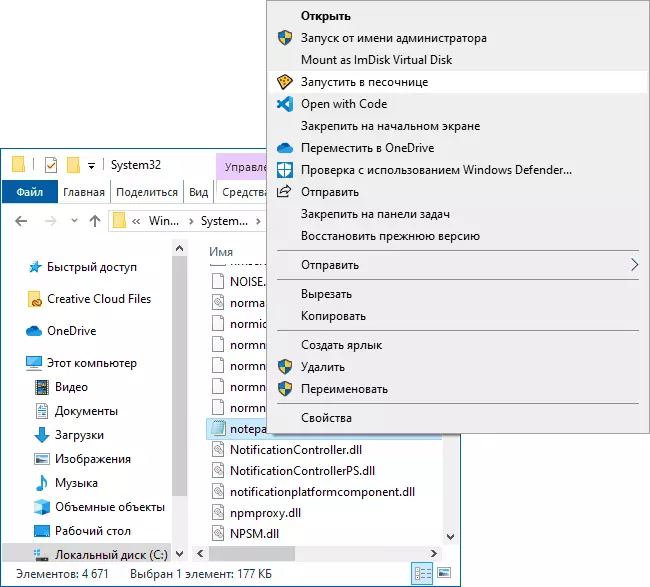
- Avviare il programma nella sandbox facendo clic sull'icona Sandboxie nell'area di notifica di Windows con il tasto destro del mouse seguendo il nome del sandbox, quindi la voce "Avvia qualsiasi programma".
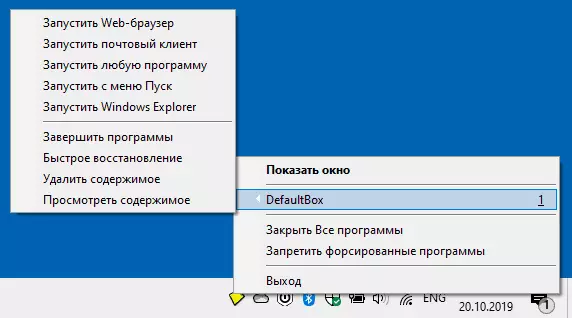
- Apertura della finestra principale "Gestione sandboxie" e selezionando "Sandbox" nel menu, "il nome della sandbox (DefaultBox) -" Esegui nella sandbox ".
L'essenza stessa del lancio dei programmi nella sandbox sarà spiegata immediatamente dopo l'installazione quando si avvia prima il programma su più schermi di informazioni. Queste schermate possono essere chiamate attraverso il menu "Guida" - "Guida introduttiva. Gestione".
Quando si avvia i programmi nella sandbox, nella finestra principale di sandboxie vedrai cos'altro che usano per il loro lavoro, e nel menu "File" - il menu "Monitoraggio delle risorse" sarà in grado di leggere in dettaglio come il programma di esecuzione È in esecuzione: a quali file, dispositivi e sezioni del registro riceve l'accesso.
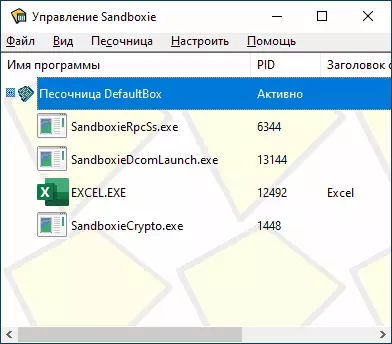
In generale, ai fini del test semplice di alcuni programmi che avete dubbi, i parametri predefiniti possono essere sufficienti: eseguiamo qualcosa nella sandbox, dopo aver chiuso il programma, tutti i suoi dati vengono cancellati. Cambia qualcosa nel sistema che esegue il programma in questo modo non sarà in grado. Tuttavia, in alcuni casi potrebbe avere senso studiare e modificare le impostazioni di sandboxie o creare nuovi profili di sandbox per qualsiasi attività.
Sandboxie Sandbox Setting.
Se nel menu principale Sandboxie Selezionare la voce Sandbox - "DefaultBox" - "Impostazioni Sandbox" (o nello stesso menu Creare una nuova sandbox), è possibile regolare il comportamento della sandbox.
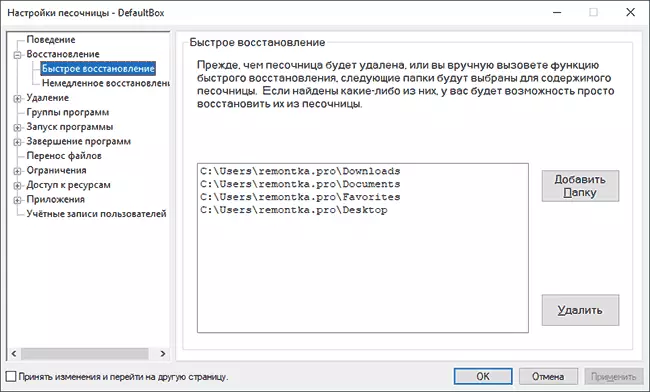
Tra i parametri principali e più frequentemente richiesti possono essere assegnati:
- Recupero - Questa sezione contiene informazioni sulle cartelle per il quale sarà disponibile il recupero dei file. Cosa si intende? La linea di fondo è che se hai lanciato un programma nella sandbox, creato o scaricato qualche file con esso, quindi chiuso il programma, i file verranno cancellati e non rimarranno nel sistema. Se è possibile salvare i file in una delle cartelle specificate (è possibile modificare l'elenco) e non disabilitare il ripristino immediato, verrà automaticamente richiesto di "ripristinare il file" (il ripristino può essere avviato manualmente), il che significa - non per eliminare Dopo aver chiuso il programma e lasciare nel sistema.
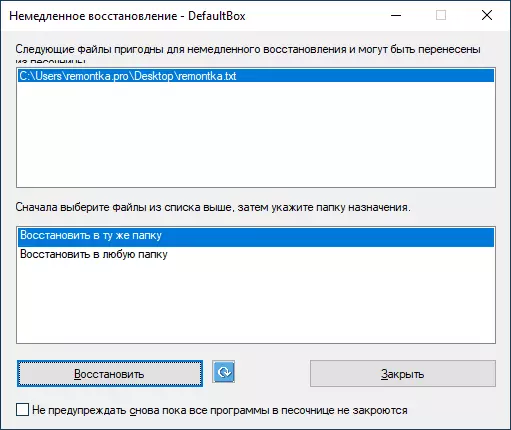
- Cartelle e programmi forzati nella sezione "Programma di avviamento". I programmi delle cartelle specificate o semplicemente i programmi eseguibili specificati saranno sempre eseguiti nella sandbox.
- Restrizioni - In questa sezione, è possibile fornire programmi in esecuzione in accesso a Internet Sandbox, cartelle di rete e file e configurare altre restrizioni, ad esempio, limitare rigorosamente il set di programmi che possono essere eseguiti nella sandbox.
- Accesso alle risorse - Qui è possibile impostare programmi che verranno forniti con chiunque accesso a cartelle e file o registro di Windows, anche nonostante il loro lancio nella sandbox.
- Sezione "Applicazioni" - Qui è possibile configurare alcuni parametri specifici per singole applicazioni: ad esempio, abilitare l'accesso oltre le cassette di sandbox per i browser (può essere utile per salvare i cookie, l'accesso alle password, ecc.).
Tutte le impostazioni disponibili Sandboxie sono sufficientemente comprese e spiegate in dettaglio in russo. Se alcuni parametri non rimangono chiari, è possibile condurre un esperimento configurandolo e testato su una specie di programma sicuro (ad esempio, su qualsiasi programma di blocco note di Windows standard integrato).
È possibile scaricare Sandboxie gratuitamente dal sito ufficiale https://www.sandboxie.com/downloadsandboxie - tutte le funzioni nel programma sono ora disponibili senza inserire la chiave di licenza. Tuttavia, quando viene richiesto di caricare non solo il nome e l'indirizzo e-mail, ma anche la posizione e l'organizzazione (i dati non vengono controllati).
